怎么从Linux命令行刻录镜像文件到DVD光盘中
原创在使用linux系统的时候,很多用户都向往linux系统的强大功能,以及其简单易用的优势。其中之一就是在linux系统下刻录dvd的操作,那么应该怎么操作呢?小编精心整理的linux下如何把镜像文件刻录到dvd光盘里,希望需要的小伙伴有所帮助。具体细节1、刻录.iso镜像文件到dvd。要刻录.iso镜像文件到dvd,我们将使用growisofs这个工具:# growisofs -dvd-compat -speed=4 -z /dev/dvd1=windowsxpprofessionalsp3original.iso在上面的命令行中,-dvd-compat选项提供了与dvd-rom/-video的最大介质兼容性。在一次写入式 dvd+r 或 dvd-r 上下文中,导致不可添加记录(关闭磁盘)。-z /dev/dvd1=filename.iso选项表示我们刻录.iso文件到设备选单(/dev/dvd1)中选择的介质中。-speed=n参数指定了dvd刻录机的刻录速度,这与驱动自身的能力直接相关。-speed=8将以8x刻录,-speed=16将以16x刻录,以此类推。没有该参数,growisofs将默认以最低速刻录,在这里是4x。你可以根据你刻录机的可用速度和磁盘类型选择合适的刻录速度。2、可以根据此教程找出你的dvd刻录机的设备名称和它所支持的写入速度。
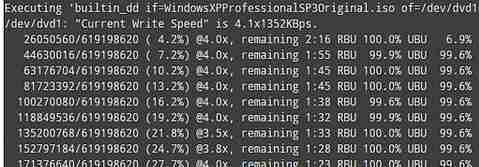
将 NRG 转换为 ISO:实现刻录自由使用 NRG 镜像刻录 CD/DVD 可能面临兼容性问题。为了解决这个问题,需要将 NRG 镜像转换为广为采用的 ISO 格式。php小编西瓜将在此为您提供逐步指南,指导您将 NRG 镜像无缝转换为 ISO 格式,让您的刻录任务更加轻松。继续阅读,了解更多详细信息。
5、把一个.nrg镜像文件转换到.iso格式,你可以使用nrg2iso这个工具。它是一个开源程序,用来将Nero Burning Rom创建的镜像转换到标准的.iso(ISO9660)文件。
6、在Debian及其衍生版上安装nrg2iso:
aptitude install nrg2iso
在基于Red Hat的发行版上安装nrg2iso:
yum install nrg2iso
7、在CentOS/RHEL上,你需要先启用Repoforge仓库,再通过yum安装。
8、安装完nrg2iso包后,使用以下命令来将.nrg镜像转换到.iso格式:
nrg2iso filename.nrg filename.iso

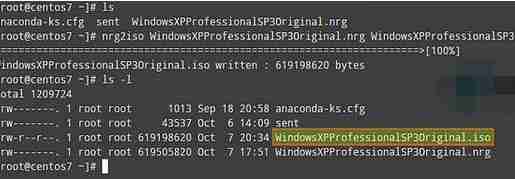
关于这一点,你可以通过将刻录的DVD的校验和与原始.iso文件的md5校验和进行对比,以检查所刻录介质的完整性。如果两者相同,你就可以放心了,因为刻录成功了。
11、然而,当你使用nrg2iso来将.nrg镜像转换为.iso格式后,你需要明白一点,nrg2iso创建的.iso文件的大小不是2048的倍数(通常,.iso文件的大小是它的倍数)。因此,常规的校验和对比,该.iso文件和刻录介质的内容不一样。
12、另一方面,如果你已经刻录了一个不是由.nrg文件转换而来的.iso镜像,你可以使用以下命令来检查记录到DVD中的数据的完整性。替换/dev/dvd1为你的设备名。
# md5sum filename.iso; dd if=/dev/dvd1 bs=2048 count=$(($(stat -c %s filename.iso) / 2048)) | md5sum登录后复制
13、命令的第一部分计算.iso文件的md5校验和,而第二部分则读取/dev/dvd1中的磁盘内容,然后通过管道输出给md5sum工具。bs=2048表示dd命令将使用2048字节块为单位检查,因为原始iso文件以2048为单位划分。
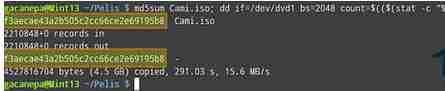
以上就是怎么从Linux命令行刻录镜像文件到DVD光盘中的详细内容,更多请关注IT视界其它相关文章!
 IT视界
IT视界




 豫公网安备41012202000391号
豫公网安备41012202000391号